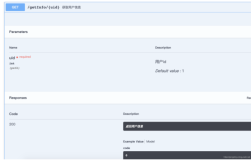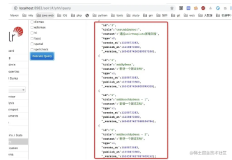NexentaStor 是一套统一的存储解决方案,运行于创新的ZFS文件系统之上,可提供企业级NAS和SAN性能。有企业版和社区版两个版本。社区版可以免费使用,但做了一些功能限制,例如最大存储空间只有10T等,对于小公司来说,用这个也足够了。
现在网上能找到的关于NexentaStor的资料大多是4.X的,或者更老版本的,而NexentaStor的最新版本已经是5.0.3,界面和功能都有很大提升,这里就以NexentaStor5为例做介绍。
下载系统镜像
- NexentaStor官网为https://nexenta.com/
- 社区版申请地址https://community.nexenta.com/s/
国外厂商大多不会直接提供下载链接,NexentaStor也不例外,而且即使你有安装镜像,NexentaStor也是需要License激活的,所以想使用NexentaStor必须要到官网去申请,先注册账号登录,然后点申请NexentaStor社区版。这里要注意,填申请信息时,尽量填写真实信息,有企业邮箱用企业邮箱,这样申请通过率高些,一般等几天,下载链接和License就会通过邮件发给你。
安装NexentaStor
笔者做实验的平台是vsphere,新建一台主机,配置2核4G,11G硬盘,说是最小硬盘要求为10G,系统选其他64位就可以了。安装过程比较简单,根据提示下一步就好。
修改IP
安装系统时有一步是配置IP的,网上的教程一般让大家选择DHCP就好,但是后期修改就十分坑爹了,建议选择当时就选择手动配置静态IP,如果你已经是DHCP了,这里教你怎么改
CLI@nexenta-5> ip list #查看IP相关信息
NAME TYPE STATE ADDRESS
e1000g0/v4 static ok 192.168.99.23/24
e1000g0/v6 addrconf ok fe80::250:56ff:fe97:948f/10
lo0/v4 static ok 127.0.0.1/8
lo0/v6 static ok ::1/128
AI 代码解读
我的已经改过了,所以已经是static了,如果你是DHCP,上面e1000g0/v4的type就会使dhcp了。这一步主要是查看网卡的名字。
CLI@nexenta-5> ip destroy e1000g0/v4 # 删除
CLI@nexenta-5> ip create static e1000g0/v4 192.168.99.23/24 # 创建
AI 代码解读
就是删除老的配置,创建新配置,即时生效。
License激活
这个很简单了,重点是你要有LicenseCLI@nexenta-5> license activate xxxxxxxxxxxxxxxxxxxxxxx
如果是老版本NexentaStor这里就结束了,直接用IP加端口号访问管理就可以了,但是NexentaStor5安装完后只是提供了一个api接口
https://192.168.99.23:8443/,
没有管理界面,研究官方文档才发现还要装一个专门的管理端NexentaFusion.
安装NexentaFusion
官方提供了一个ova文件NexentaFusion-1.0.2.8.ova,直接导入vsphere虚拟化平台就可以了,也不需要自己建虚拟机了。开机配置好IP就可以用了。Type the “admin” password: nexenta
下面是兼容性和硬盘配置要求。
Table 3: System Compatibility
VMware ESXi 1:2
VMware Workstation 8.x
VMware Fusion 4.x
VMware Virtual Hardware 8
VMware Player 4.x
Browsers Latest Chrome and Firefox v47 or newer
Table 4: System Requirements for VM Installation
CPUs 4vCPU
Memory 16GB in total
Disk Size 500GB (Thin Provisioned)
Port Groups 2 (ensure that they are on different subnets)
AI 代码解读
管理地址为https://192.168.99.21:8457,
打开后输入账号密码,然后绑定NexentaStor客户端主机就可以了。
说明
这里只是把NexentaStor安装和管理起来了,要使用NAS还需要创建卷和其他配置,在管理端web界面完成。
本文转自YANGCHAO1987 51CTO博客,原文链接:http://blog.51cto.com/11555417/2051275,如需转载请自行联系原作者